不建议使用中文名:
1、有很多国外游戏不支持中文名路径,而很多数据是要保存到用户文件夹中的,所以可能会导致游戏打不开,数据错误等等;
2、很多编程类软件或是一些设计软件(通常都是国外知名软件)对中文路径支持很不好,并且其中还关系到一些变量,所以小编还是推荐大家使用英文名。
使用中文名后C:\User下的用户文件夹也会是中文。
那么如果已经是中文名的怎么改英文呢?
1.首先开启Administrator这个内置管理员账户,以管理员身份运行命令窗口
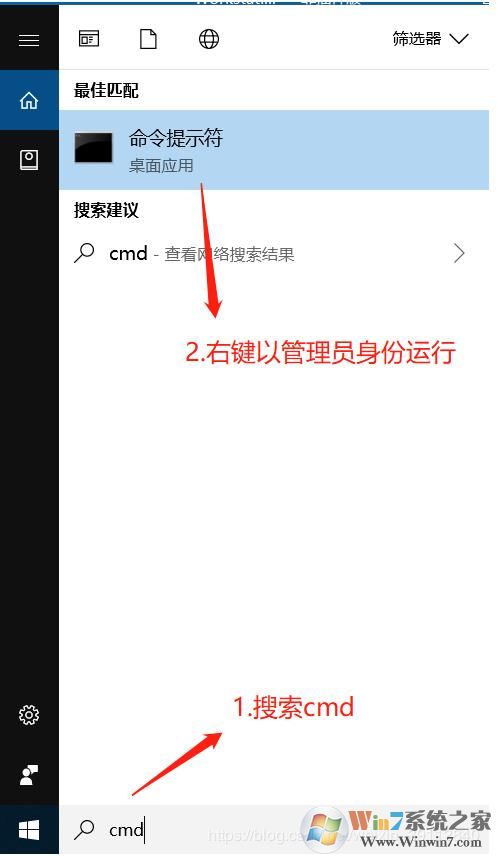
2.在命令行中输入:
net user administrator /active:yes 激活管理员账户(win10貌似是默认关闭的)
net user administrator 888888 设置管理员账户密码(可以不设)
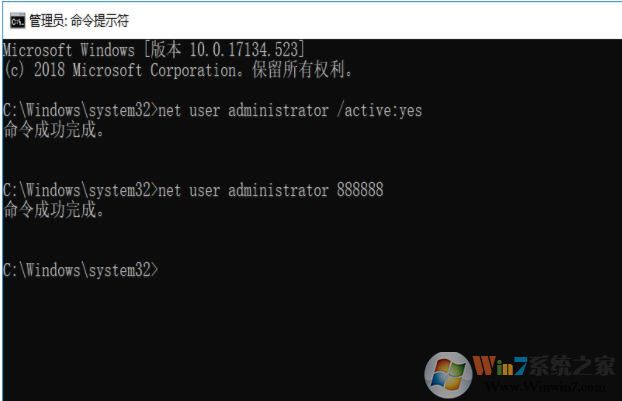
3.注销当前账户,登录的时候就可以看到管理员administrator账户,登录进入
4.打开C:\user文件夹找到用户文件夹修改名字为你想要的英文名
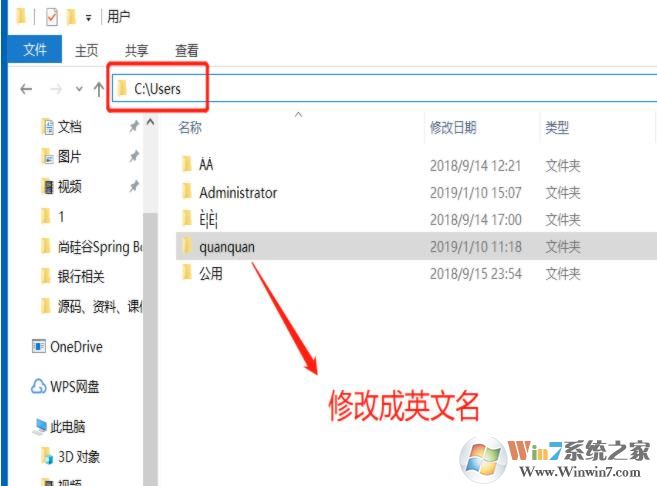
5.接下来进入注册表修改对应文件夹路径,搜索regeidt,打开注册表
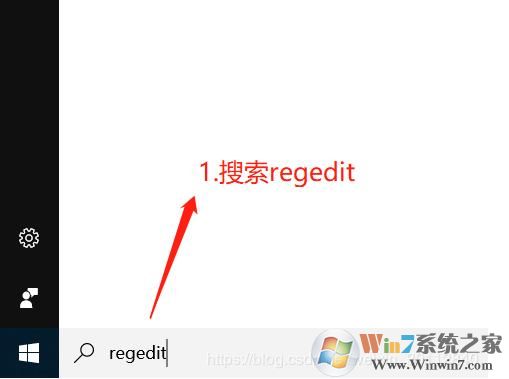
6.依次展开如下目录HKEY_LOCAL_MACHINE\SOFTWARE\Microsoft\Windows NT\CurrentVersion\Profilelist,在Profilelist下的文件夹对应系统中用户,而文件夹中ProfileImagePath值是指向每个用户文件夹的地址 ,找到需要更改的用户名账号(含中文的),修改成上面修改的英文名
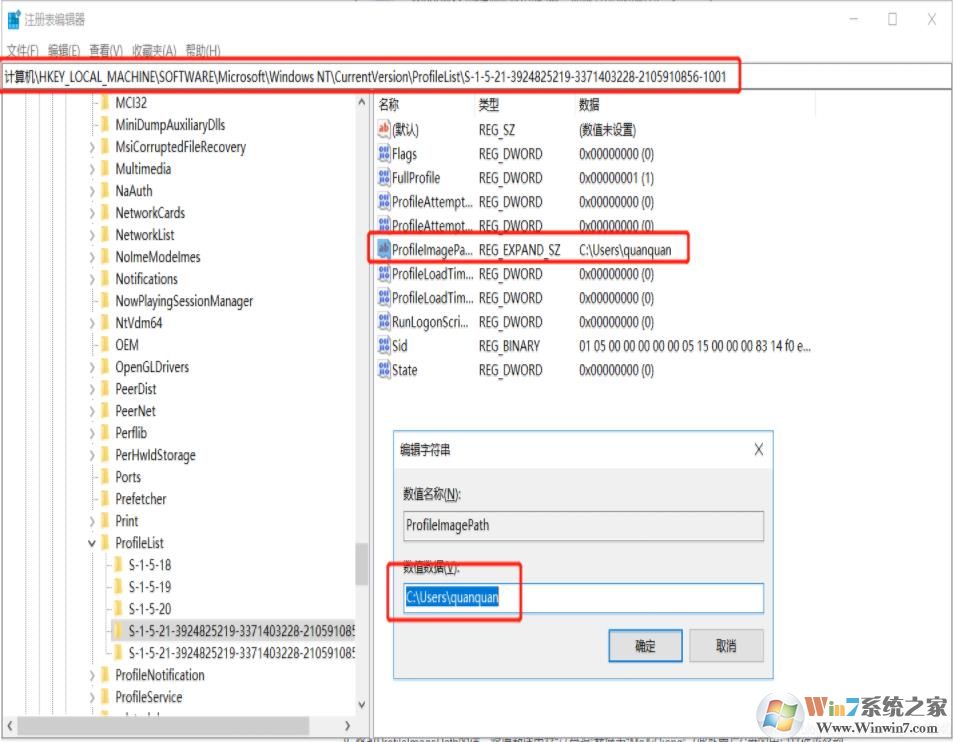
7.接下来在CMD中关闭管理员账户,重复第1步,输入命令:
net user administrator /active:no 关闭管理员账号(也可以不关闭,就是每次登录的时候都要选一下)
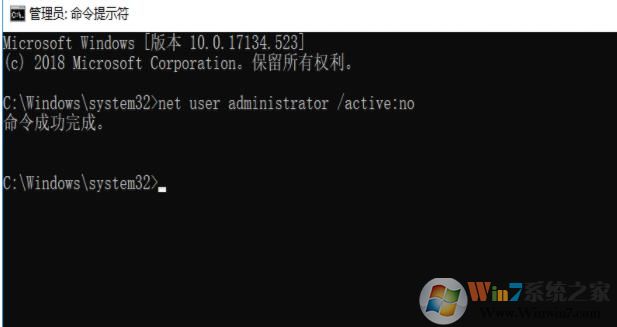
8.还要修改系统变量,不然很多软件程序无法运行,我的电脑右键属性-高级系统设置-环境变量:修改之前的中文为英文用户名。
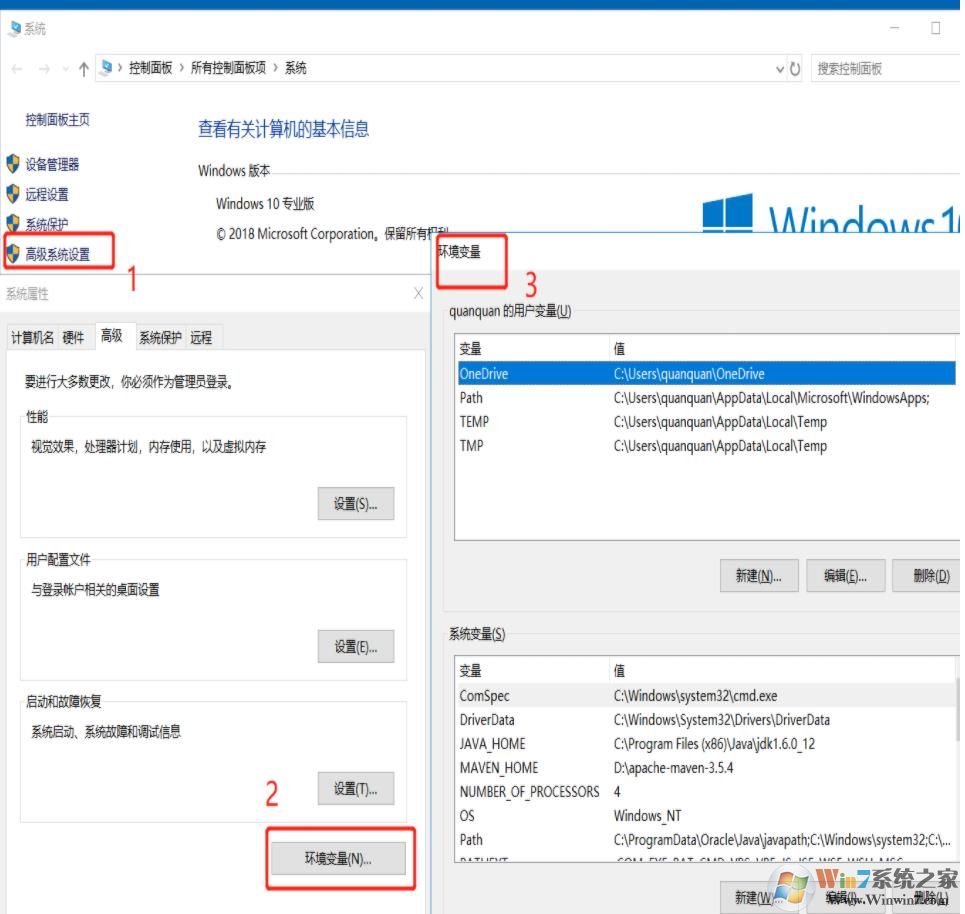
9.到第8步修改基本完成了,但是后来发现用idea运行项目的时候,仍然会提示started by XX(原来的中文名),找了一下又改好了,步骤如下:
(1)在“运行(win+R)”里面输入“control userpasswords2”www.winwin7.com
(2)弹出窗口,选中用户名,在属性里修改下全名就可以了
(3)修改完成之后,我们要重新启动电脑。
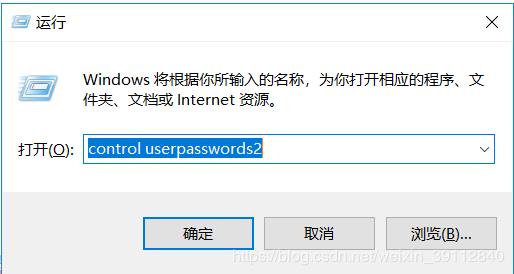
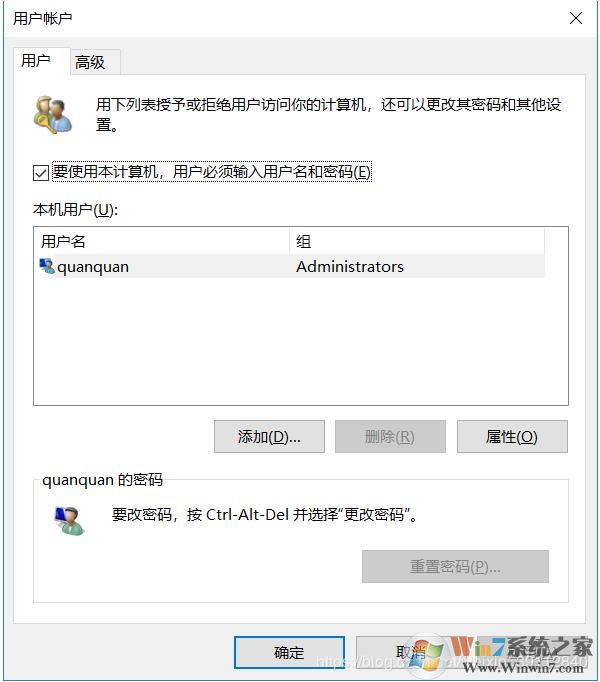
到上面为止,我们就完全改好了,很多用户只改了注册表不改系统变量是不行的。肯定会有问题的
以上就是为什么不建议使用中文用户和已经是中文用户后改成英文用户的操作方法了,大家学会如何操作了吗。